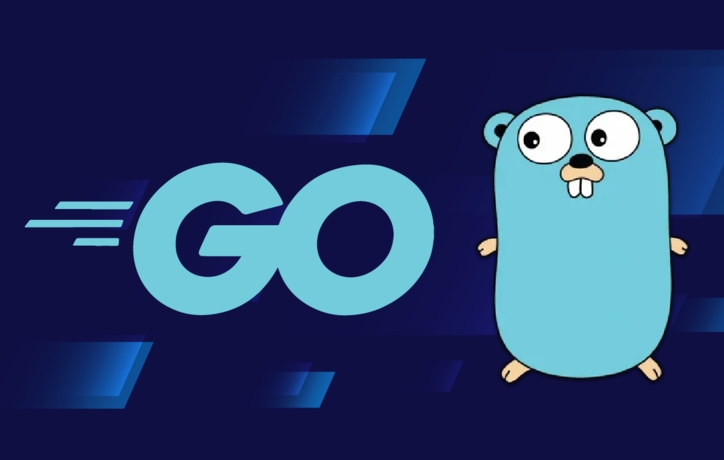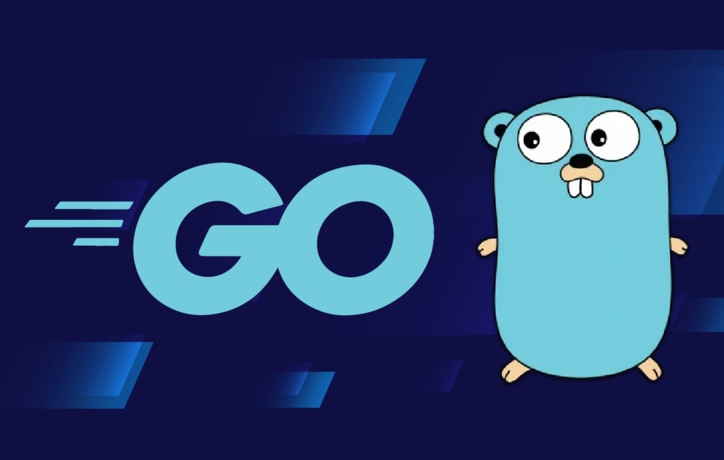Golang实现WebA/B测试:流量分组与统计方法
想提升网站或App的用户体验?A/B测试是关键!本文深入探讨如何利用Golang实现Web应用的A/B测试,重点解析流量分组与统计方法。文章详细介绍了用户ID哈希、随机分配、Cookie等多种流量分组策略,并提供了Golang代码示例,确保用户体验的一致性。在数据统计方面,涵盖日志记录、数据库存储以及第三方A/B测试平台的使用。此外,还分享了保证A/B测试结果准确性的关键因素,包括样本量、测试时间、流量均匀分配等,并避开常见陷阱,如过早停止测试、只关注短期指标等。最后,文章还提供了选择A/B测试平台的实用建议,助你选择最适合的平台,提升用户体验和转化率。
A/B测试的实现关键在于用户分组与数据统计。1.用户分组可采用用户ID哈希,确保同一用户始终进入同一组;2.也可使用随机分配,适合对状态不敏感的测试;3.或通过Cookie存储分组信息以保持一致性。统计方面包括日志记录、数据库存储及使用第三方平台。Golang可用于后端服务处理分组与数据记录,并编写辅助分析工具。为保证结果准确需注意样本量、测试时间、流量均匀分配、排除干扰因素及选择合适统计方法。常见陷阱有过早停止测试、只关注短期指标、忽略用户细分、盲目照搬案例及忽视统计显著性。选择平台时应考虑功能、易用性、价格、集成度与扩展性。
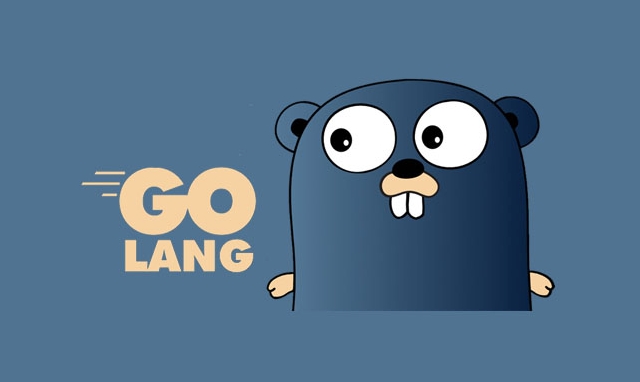
A/B测试,简单来说,就是同时运行两个或多个版本的页面或功能,看看哪个版本表现更好。用Golang实现Web应用的A/B测试,关键在于如何巧妙地分组用户,以及如何统计每个版本的表现数据。
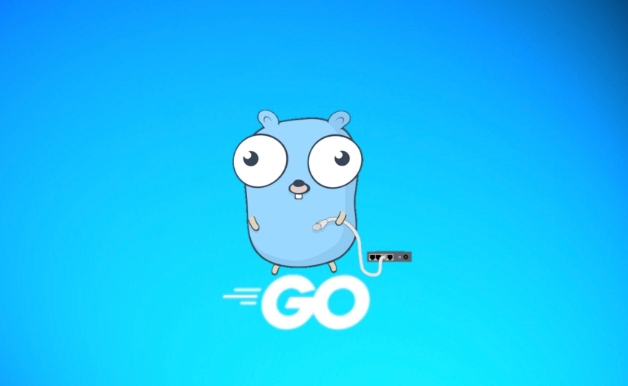
流量分组与统计方案
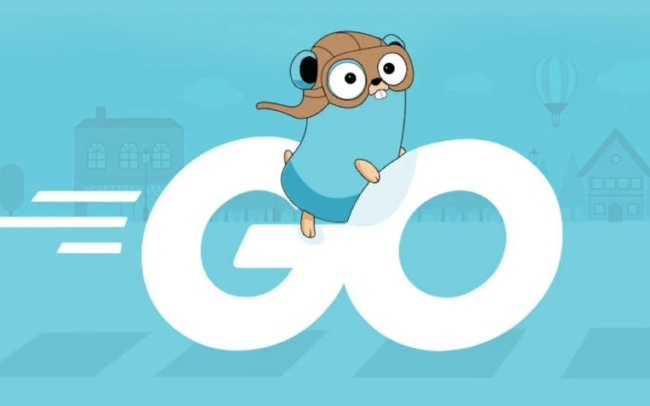
流量分组:
用户ID哈希: 这是个比较常见的做法。拿到用户的唯一ID(比如用户ID、Session ID),然后用哈希函数(比如MD5,SHA256)处理一下,再对分组数量取模。这样能保证同一个用户每次访问都会被分到同一个组里,体验一致性比较好。
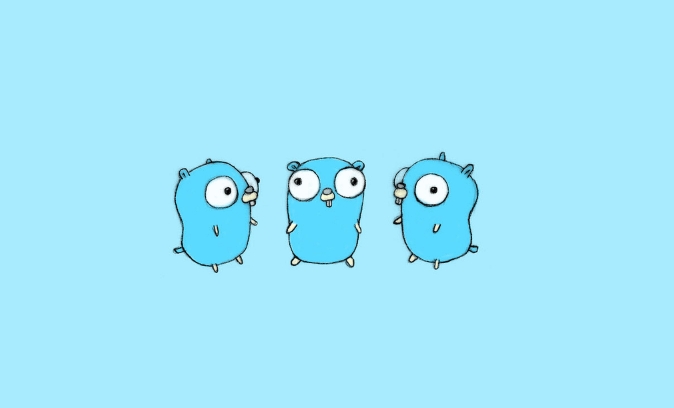
package main import ( "crypto/md5" "fmt" "encoding/hex" "strconv" ) func getGroup(userID string, numGroups int) int { hash := md5.Sum([]byte(userID)) hexHash := hex.EncodeToString(hash[:]) intHash, _ := strconv.ParseUint(hexHash[:8], 16, 32) // 取前8位,避免溢出 return int(intHash % uint64(numGroups)) } func main() { userID := "user123" numGroups := 2 // A/B两组 group := getGroup(userID, numGroups) fmt.Printf("User %s belongs to group %d\n", userID, group) }随机分配: 简单粗暴,每次请求都随机分配一个组。这种方法适合测试那些对用户状态不敏感的功能。可以用
rand.Intn(numGroups)来实现。package main import ( "fmt" "math/rand" "time" ) func main() { rand.Seed(time.Now().UnixNano()) // 初始化随机数种子 numGroups := 2 group := rand.Intn(numGroups) fmt.Printf("User belongs to group %d\n", group) }Cookie: 第一次访问的时候,随机分配一个组,然后把组的信息存在Cookie里。下次用户再来,就直接从Cookie里读。
统计方案:
日志记录: 在代码里埋点,记录每个用户(或者每个请求)属于哪个组,以及用户做了什么操作(比如点击了某个按钮,完成了某个表单)。然后把这些数据写到日志里,再用专门的工具(比如ELK Stack)来分析。
数据库: 直接把A/B测试的数据存到数据库里。这种方法的好处是方便查询和分析。
第三方A/B测试平台: 比如Google Optimize, Optimizely。这些平台提供了完整的A/B测试解决方案,包括流量分组、统计分析、结果展示等等。
Golang在A/B测试中能做什么?
Golang可以作为A/B测试的后端服务,负责处理用户请求,进行流量分组,记录用户行为,并将数据发送到统计分析系统。它也可以用来编写一些辅助工具,比如数据清洗脚本,报表生成脚本等等。
如何保证A/B测试结果的准确性?
样本量: 样本量越大,结果越可靠。要根据流量和转化率来计算需要的样本量。
测试时间: 测试时间要足够长,才能消除季节性因素的影响。
流量分配: 各个组的流量分配要均匀,避免出现偏差。
排除干扰: 要尽量排除其他因素的干扰,比如新版本发布,营销活动等等。
统计方法: 要选择合适的统计方法,比如t检验,卡方检验等等。
A/B测试的常见陷阱有哪些?
过早停止测试: 很多时候,结果刚开始有点起色就停止测试了,这很容易错过真正的好方案。
只关注短期指标: 有些方案短期内效果很好,但长期来看可能会损害用户体验。
忽略细分用户: 不同的用户群体对同一个方案的反应可能不一样。
盲目照搬成功案例: 别人的成功案例不一定适合你。
不重视统计显著性: 结果差异很小,但就急着上线,这很容易浪费资源。
如何选择合适的A/B测试平台?
选择A/B测试平台,要考虑以下几个因素:
功能: 是否提供了流量分组、统计分析、结果展示等功能。
易用性: 是否容易上手,是否提供了友好的用户界面。
价格: 是否符合预算。
集成: 是否容易和现有系统集成。
扩展性: 是否支持自定义指标和事件。
以上就是本文的全部内容了,是否有顺利帮助你解决问题?若是能给你带来学习上的帮助,请大家多多支持golang学习网!更多关于Golang的相关知识,也可关注golang学习网公众号。
 DeepSeek调用数据提升写作权威性技巧
DeepSeek调用数据提升写作权威性技巧
- 上一篇
- DeepSeek调用数据提升写作权威性技巧

- 下一篇
- Java二级缓存过期策略优化方法
-
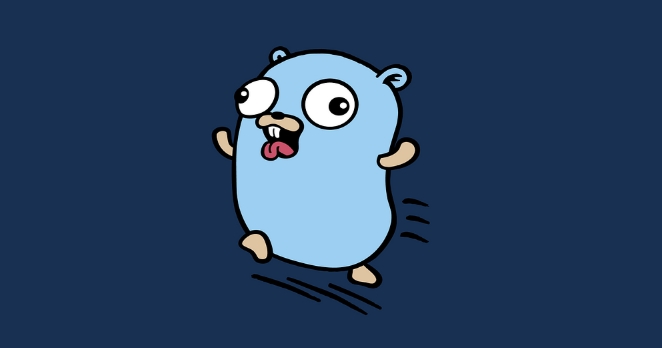
- Golang · Go教程 | 4小时前 |
- Golangreflect动态赋值方法详解
- 299浏览 收藏
-

- Golang · Go教程 | 4小时前 |
- Golang标准库与依赖安装详解
- 350浏览 收藏
-
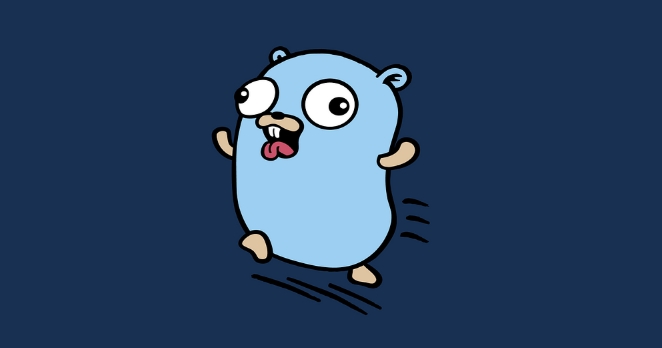
- Golang · Go教程 | 4小时前 |
- Golang微服务熔断降级实现详解
- 190浏览 收藏
-
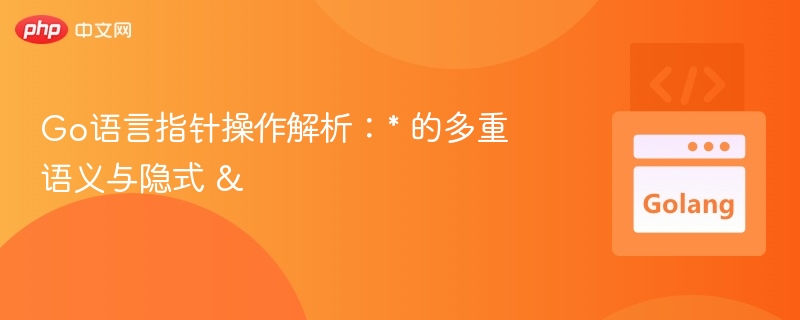
- Golang · Go教程 | 4小时前 |
- Go语言指针操作:*的多义与隐式&
- 325浏览 收藏
-

- Golang · Go教程 | 4小时前 |
- Golang自动扩容策略怎么实现
- 145浏览 收藏
-
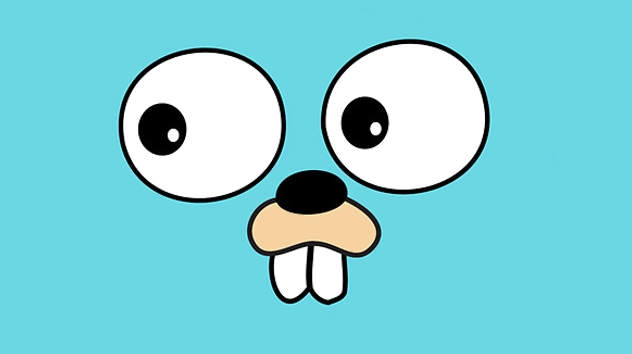
- Golang · Go教程 | 5小时前 |
- Golang指针与闭包关系详解
- 272浏览 收藏
-

- Golang · Go教程 | 5小时前 |
- Golang自定义错误详解与教程
- 110浏览 收藏
-
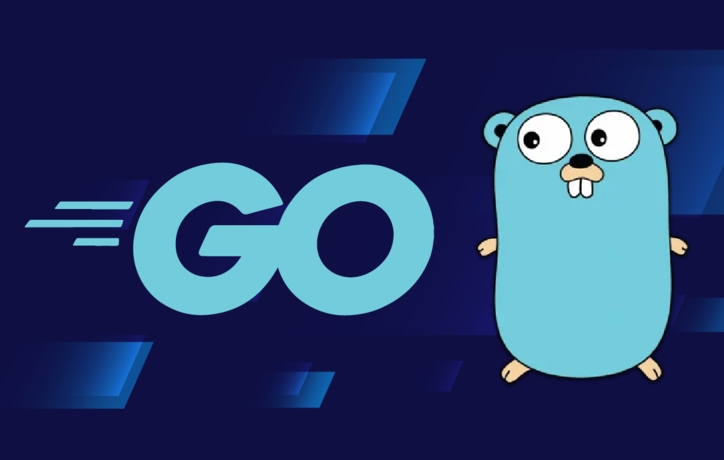
- Golang · Go教程 | 5小时前 |
- GolangJSON读写实战教程详解
- 289浏览 收藏
-

- Golang · Go教程 | 5小时前 |
- gorun支持从标准输入执行代码吗?
- 408浏览 收藏
-

- Golang · Go教程 | 5小时前 |
- Golang环境搭建与依赖安装指南
- 368浏览 收藏
-

- 前端进阶之JavaScript设计模式
- 设计模式是开发人员在软件开发过程中面临一般问题时的解决方案,代表了最佳的实践。本课程的主打内容包括JS常见设计模式以及具体应用场景,打造一站式知识长龙服务,适合有JS基础的同学学习。
- 543次学习
-

- GO语言核心编程课程
- 本课程采用真实案例,全面具体可落地,从理论到实践,一步一步将GO核心编程技术、编程思想、底层实现融会贯通,使学习者贴近时代脉搏,做IT互联网时代的弄潮儿。
- 516次学习
-

- 简单聊聊mysql8与网络通信
- 如有问题加微信:Le-studyg;在课程中,我们将首先介绍MySQL8的新特性,包括性能优化、安全增强、新数据类型等,帮助学生快速熟悉MySQL8的最新功能。接着,我们将深入解析MySQL的网络通信机制,包括协议、连接管理、数据传输等,让
- 500次学习
-

- JavaScript正则表达式基础与实战
- 在任何一门编程语言中,正则表达式,都是一项重要的知识,它提供了高效的字符串匹配与捕获机制,可以极大的简化程序设计。
- 487次学习
-

- 从零制作响应式网站—Grid布局
- 本系列教程将展示从零制作一个假想的网络科技公司官网,分为导航,轮播,关于我们,成功案例,服务流程,团队介绍,数据部分,公司动态,底部信息等内容区块。网站整体采用CSSGrid布局,支持响应式,有流畅过渡和展现动画。
- 485次学习
-

- ChatExcel酷表
- ChatExcel酷表是由北京大学团队打造的Excel聊天机器人,用自然语言操控表格,简化数据处理,告别繁琐操作,提升工作效率!适用于学生、上班族及政府人员。
- 3193次使用
-

- Any绘本
- 探索Any绘本(anypicturebook.com/zh),一款开源免费的AI绘本创作工具,基于Google Gemini与Flux AI模型,让您轻松创作个性化绘本。适用于家庭、教育、创作等多种场景,零门槛,高自由度,技术透明,本地可控。
- 3405次使用
-

- 可赞AI
- 可赞AI,AI驱动的办公可视化智能工具,助您轻松实现文本与可视化元素高效转化。无论是智能文档生成、多格式文本解析,还是一键生成专业图表、脑图、知识卡片,可赞AI都能让信息处理更清晰高效。覆盖数据汇报、会议纪要、内容营销等全场景,大幅提升办公效率,降低专业门槛,是您提升工作效率的得力助手。
- 3436次使用
-

- 星月写作
- 星月写作是国内首款聚焦中文网络小说创作的AI辅助工具,解决网文作者从构思到变现的全流程痛点。AI扫榜、专属模板、全链路适配,助力新人快速上手,资深作者效率倍增。
- 4543次使用
-

- MagicLight
- MagicLight.ai是全球首款叙事驱动型AI动画视频创作平台,专注于解决从故事想法到完整动画的全流程痛点。它通过自研AI模型,保障角色、风格、场景高度一致性,让零动画经验者也能高效产出专业级叙事内容。广泛适用于独立创作者、动画工作室、教育机构及企业营销,助您轻松实现创意落地与商业化。
- 3814次使用
-
- Golangmap实践及实现原理解析
- 2022-12-28 505浏览
-
- go和golang的区别解析:帮你选择合适的编程语言
- 2023-12-29 503浏览
-
- 试了下Golang实现try catch的方法
- 2022-12-27 502浏览
-
- 如何在go语言中实现高并发的服务器架构
- 2023-08-27 502浏览
-
- 提升工作效率的Go语言项目开发经验分享
- 2023-11-03 502浏览